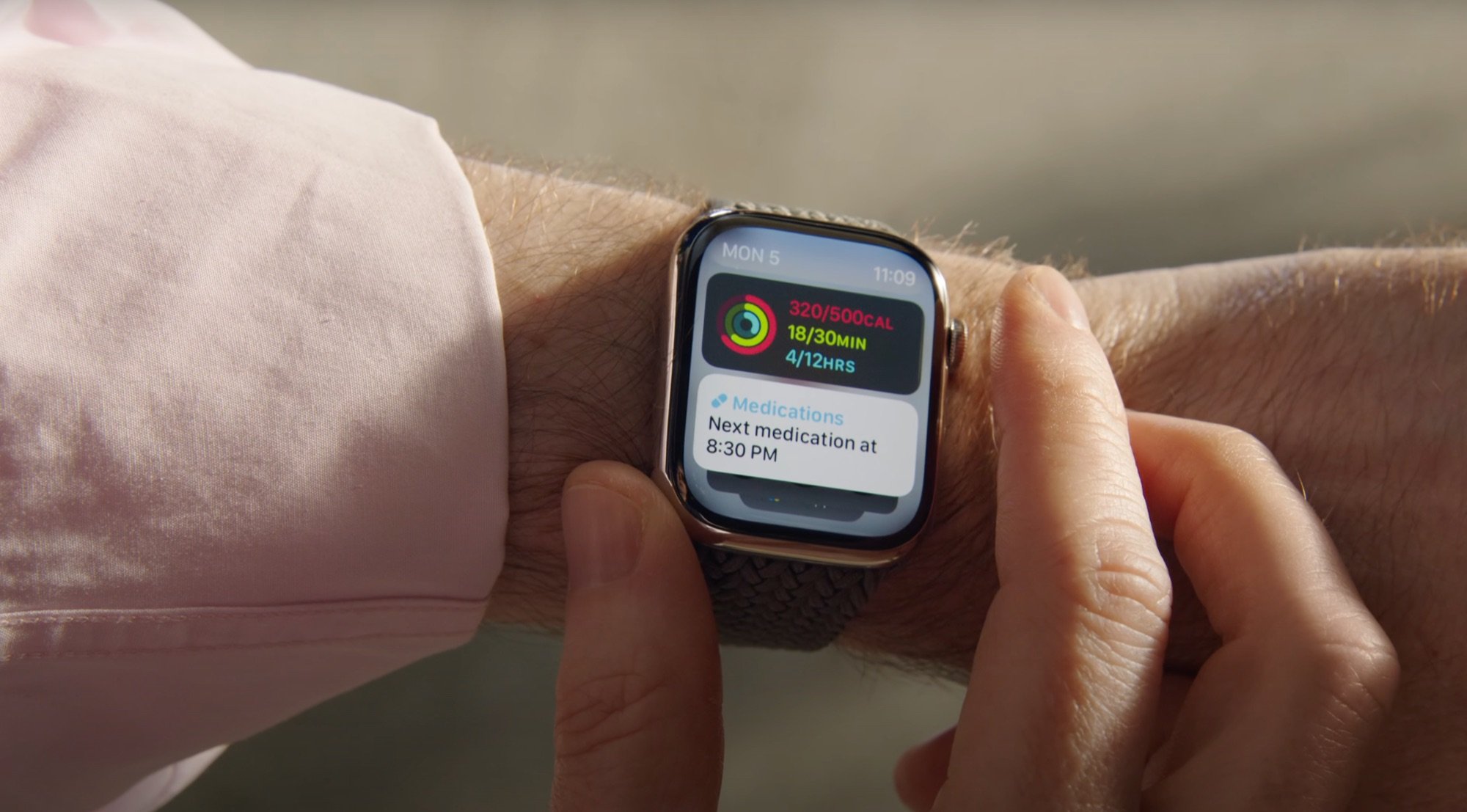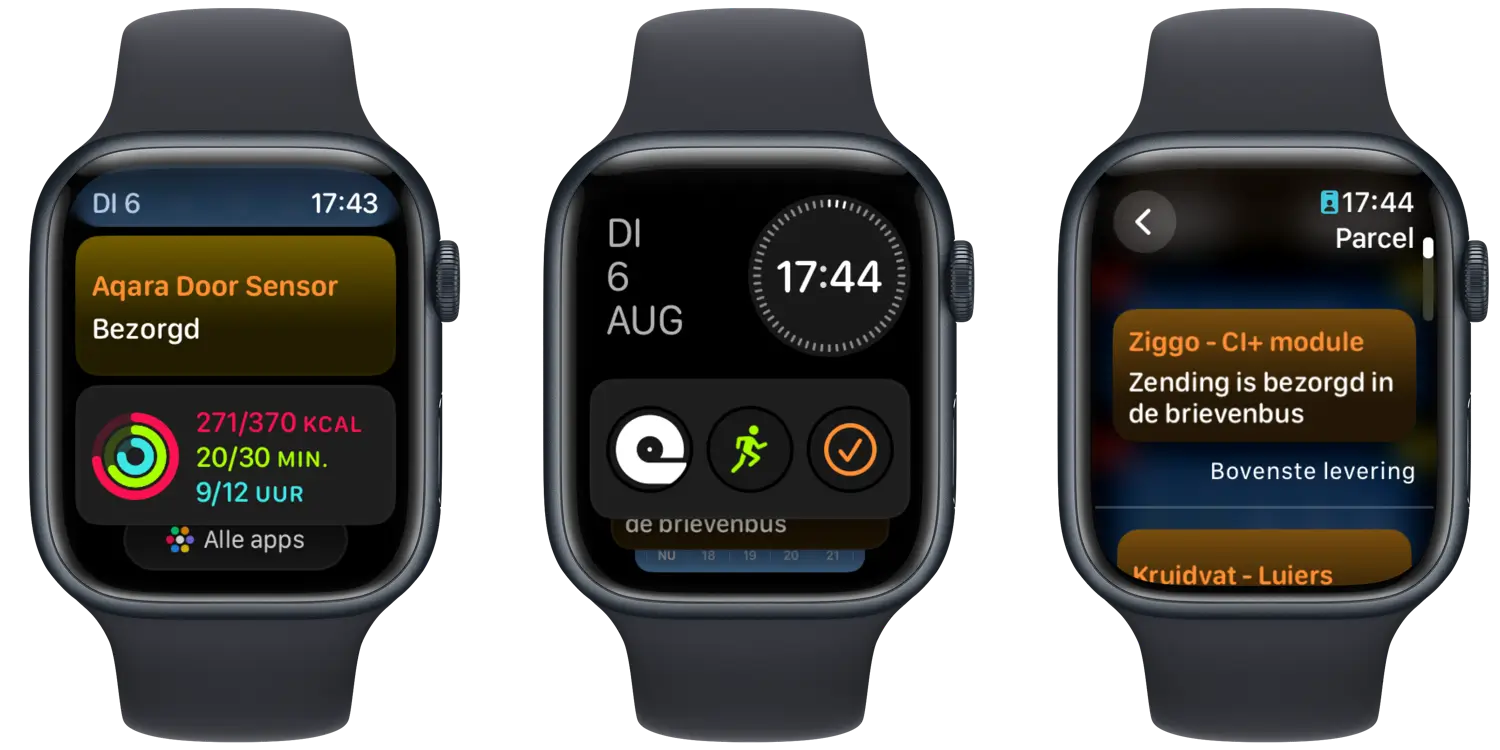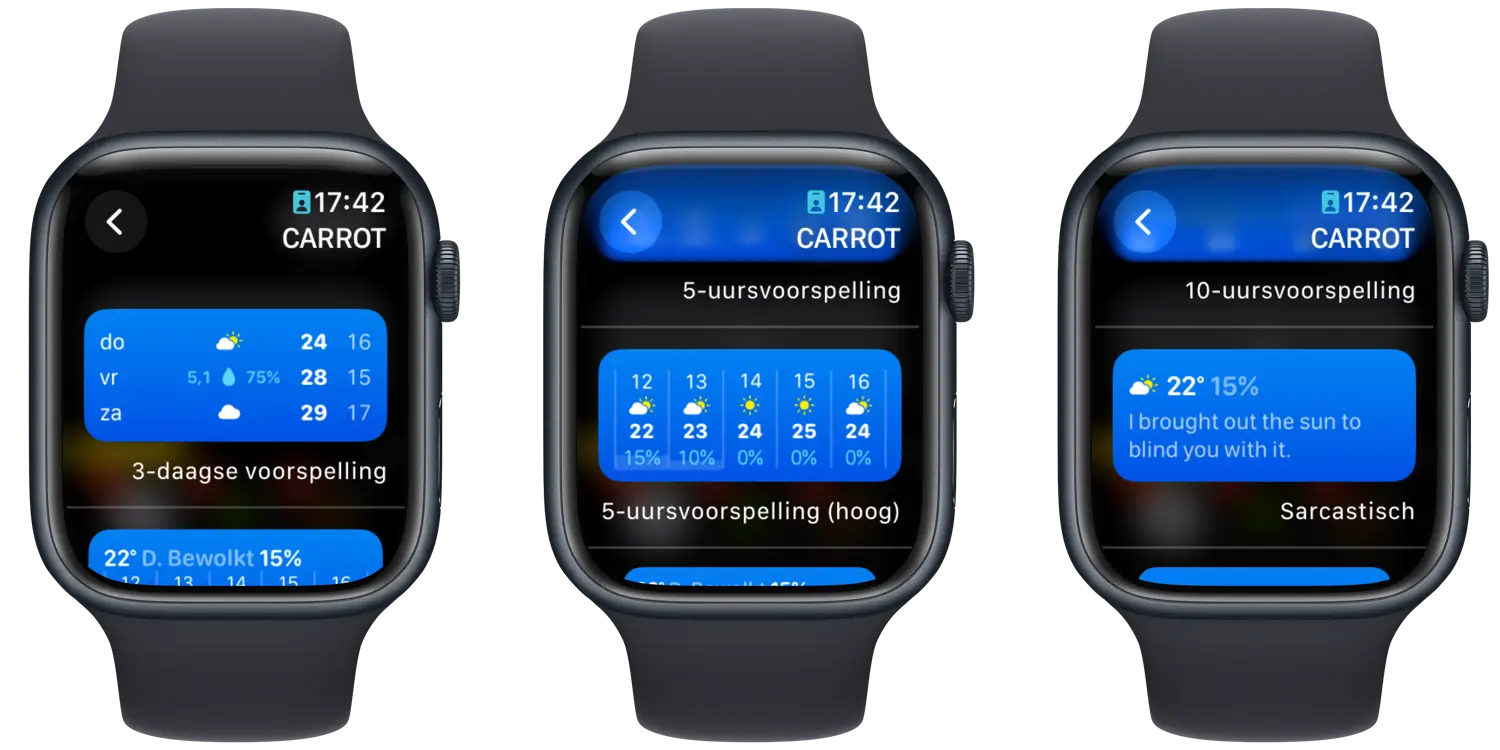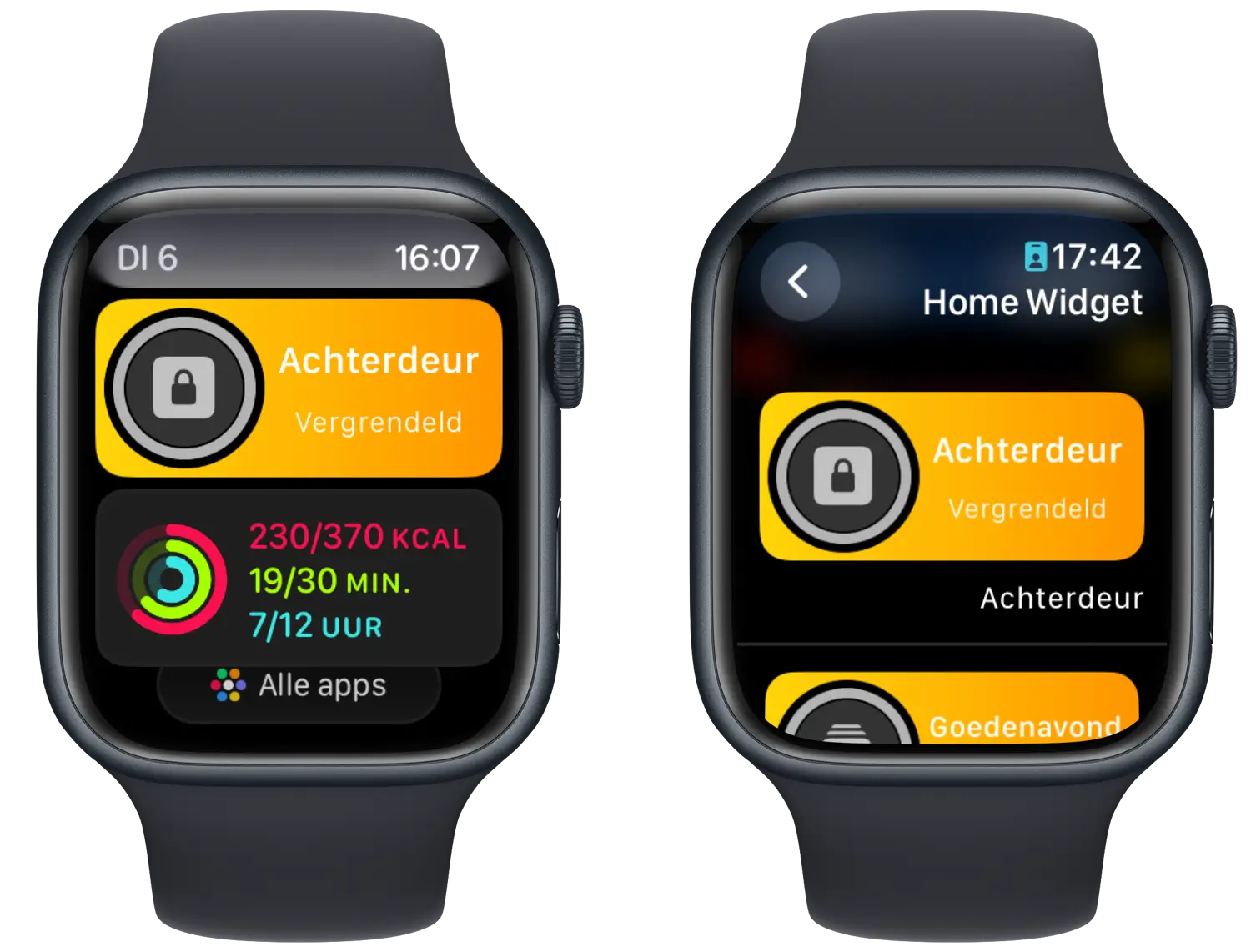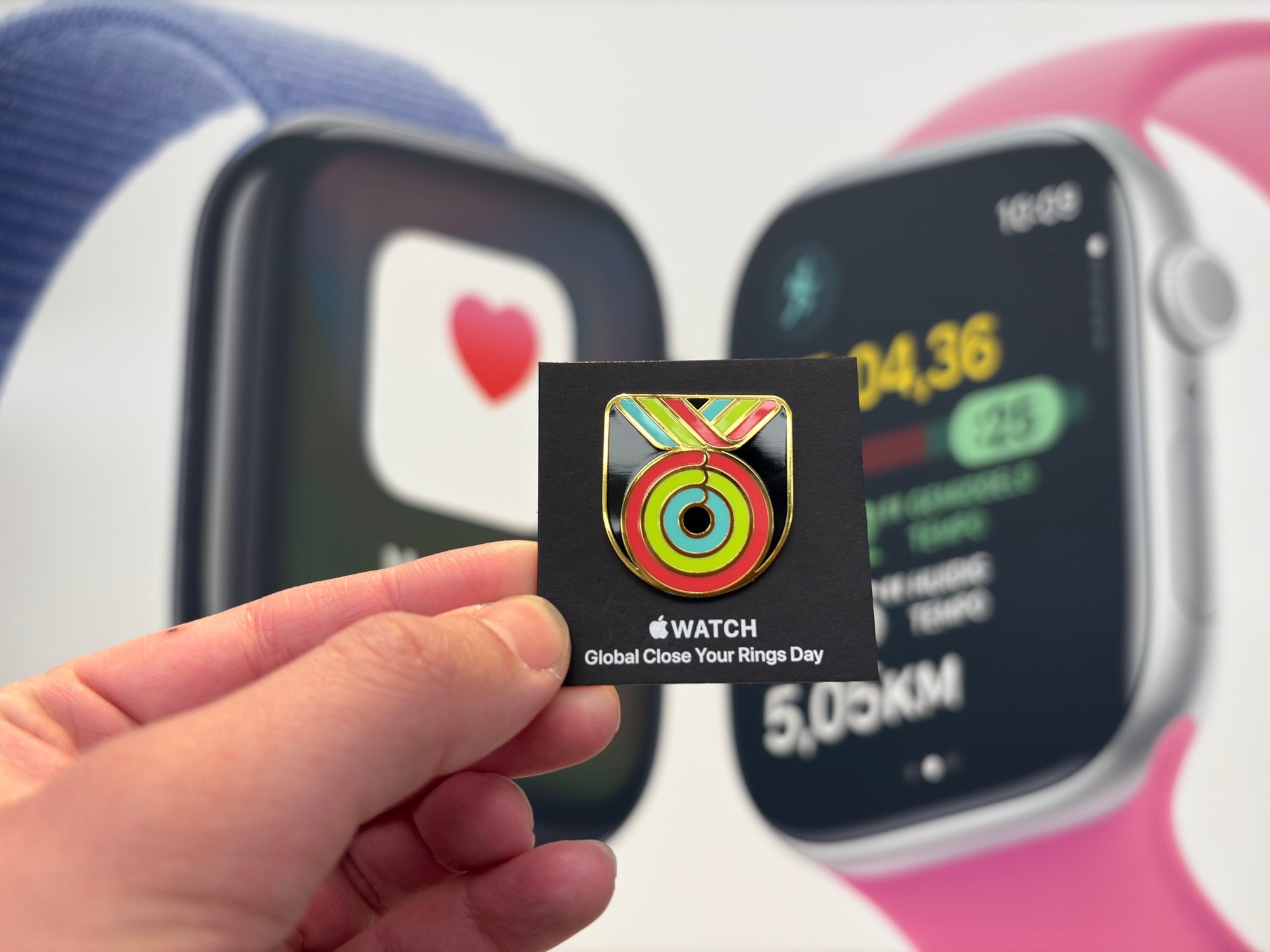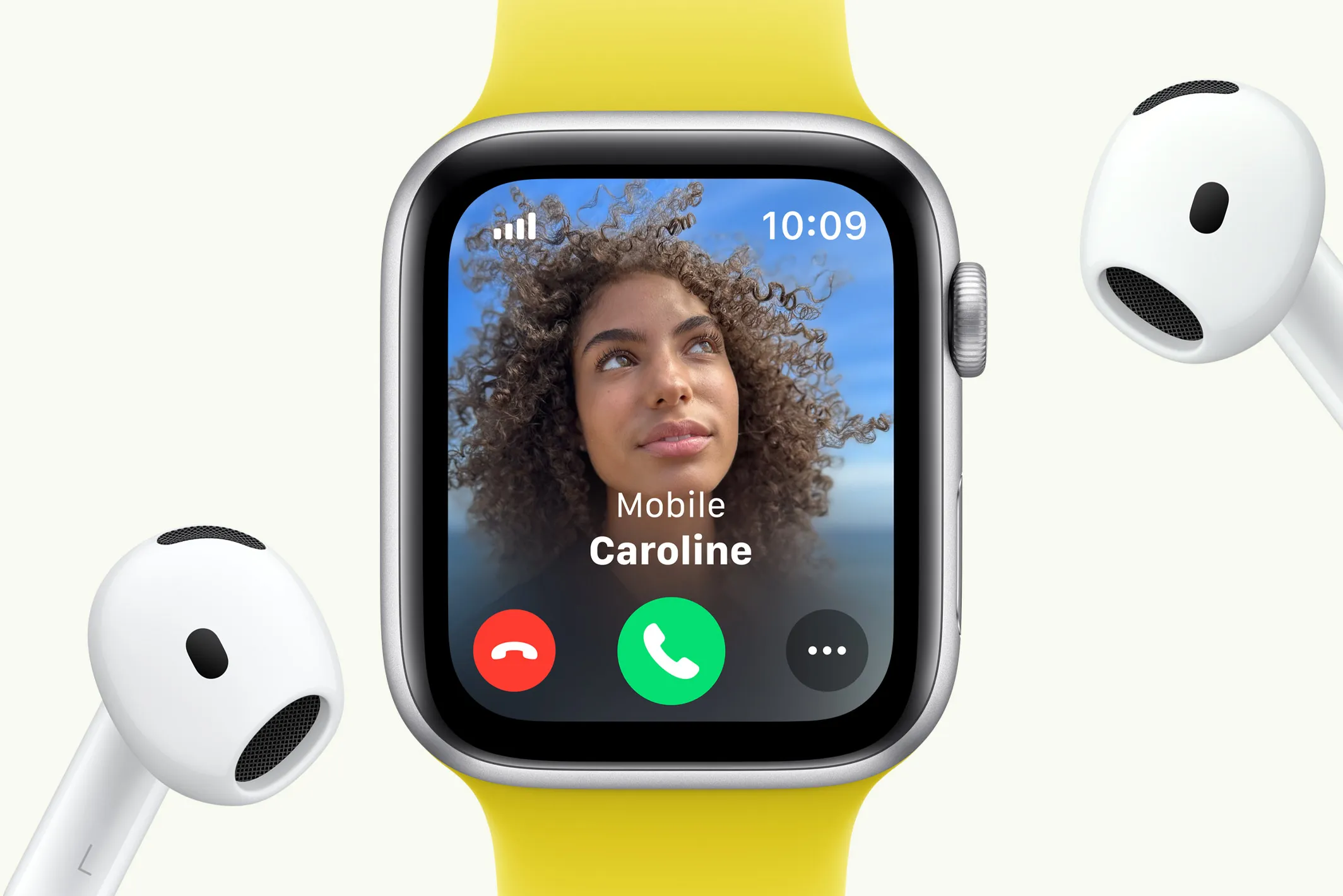Widgets zijn op de iPhone, iPad en Mac inmiddels gemeengoed geworden, maar op de Apple Watch blijven de widgets nog steeds een beetje onderbelicht. Tijd dus om daar verandering in te brengen. Wij hebben voor jou daarom de beste Apple Watch-widgets voor je verzameld, zodat je nog meer uit je Apple Watch kan halen. We bespreken zowel enkele widgets van standaardapps als widgets van externe ontwikkelaars. Het aanbod is nog niet al te groot, maar er zitten wel degelijk slimme apps bij.
Complicaties vs widgets: wat is het verschil?
Op de Apple Watch kun je zowel widgets als complicaties gebruiken. De twee lijken erg op elkaar, maar er zijn wel degelijk verschillen. De complicaties van de Apple Watch vind je uitsluitend op de wijzerplaat. Ze tonen kleine beetjes informatie (zoals de huidige temperatuur of je prestatieringen) of bieden een snelkoppeling om een app meteen te kunnen openen.
De widgets op de Apple Watch bieden meer info. Ze verschijnen alleen in de slimme stapel, die je kan laten verschijnen door van onderen naar boven te vegen of door vanaf de wijzerplaat aan de Digital Crown te draaien. De kleine widgets zijn een soort kaartjes met nuttige info en knoppen en zou je kunnen zien als een aanvulling op de complicaties. Heb je op je wijzerplaat geen plek meer voor een complicatie, dan kan je dat met een widget aanvullen. Widgets zijn ook vooral handig voor apps en info die je niet altijd nodig hebt. Ook laat een widget vaak net wat meer zien dan een complicatie, al zijn er ook veel widgets die op een complicatie lijken.
Vanaf watchOS 11 zijn widgets bovendien een stuk handiger. Ze kunnen interactief zijn (je vinkt bijvoorbeeld een taak af voor je todo-app) en ook slimme suggesties tonen op basis van datum, tijd en gebruik van je Apple Watch.
Nu je weet wat het verschil is en hoe je ze gebruikt, is het tijd om de beste widgets voor de Apple Watch eruit te pikken.
#1 Apple’s widget met drie apps
Om te beginnen een widget die standaard aanwezig is op iedere Apple Watch. Met Apple’s widget met drie apps voeg je als het ware drie complicaties toe aan een widget. Daarmee kun je sneller je favoriete app openen, zonder dat je hiervoor een plekje op je wijzerplaat moet opgeven. Als je slim bent, zet je deze widget bovenaan de slimme stapel door op de punaise te tikken, zodat ze in een handomdraai aan te tikken zijn. Wij gebruiken het vooral voor apps die we niet dagelijks nodig hebben, maar waar we wel snel toegang toe willen hebben. Denk aan de workout-app.
#2 Parcel
Wij zijn een fan van Parcel, de app waarmee je pakketjes kan volgen van welke vervoerder dan ook. Parcel heeft een uitstekende Apple Watch-app, maar ook handige widgets. We hebben een Parcel-knop toegevoegd aan de hierboven besproken drievoudige widget van Apple, zodat we de app snel kunnen openen. We willen dit liever niet op de wijzerplaat, omdat we niet elke dag een pakketje ontvangen. Dat zou dus zonde zijn van de ruimte. Een voordeel is ook dat het icoontje van de knop wijzigt aan de hand van de status van het pakketje.
Maar Parcel heeft ook zelf eigen widgets. Je kan daarmee de status van een exacte levering volgen. Je ziet dan dus meteen of je pakketje al onderweg is of nog gesorteerd moet worden. Je kan een specifiek pakketje volgen, maar er is ook een widget om altijd het meest recente pakketje te volgen. Die heeft onze voorkeur.
#3 CarrotWeather
Het weerbericht is uitermate geschikt om te volgen in een widget. Waarschijnlijk heb je wel al een complicatie voor de Weer-app ingesteld, maar met een widget kun je net even wat meer zien. De standaard Weer-app biedt wat opties, maar wat ons betreft biedt CarrotWeather een beter aanbod. Er is een 3-daagse voorspelling, een 5-uursvoorspelling en zelfs een 10-uursvoorspelling. Er is ook een widget waarin het sarcastische karakter van de app mooi naar voren komt. De widget kleurt mee met het type weer.
#4 Flighty
Een van de beste apps om je vliegreizen te volgen, is wat ons betreft Flighty. De iPhone-versie bestaat al jaren en is inmiddels een favoriet op de redactie. Sinds eind 2023 is er ook een Apple Watch-app, met uitstekende ondersteuning voor widgets. Je ziet daarmee in een handomdraai de belangrijkste info van je volgende vlucht, zoals je stoelnummer of status van het vliegtuig. Ook zie je hoe ver hij al in de vlucht is. Dat is ook handig om aankomende vluchten te volgen, bijvoorbeeld van vrienden en familie.
#5 Home Widget voor HomeKit
Home Widget voor HomeKit is een handige app waarmee je zelf widgets kan maken voor HomeKit-accessoires en scenes. Sinds enige tijd is er ook een Apple Watch-app, inclusief eigen widgets voor de slimme stapel. Daarmee kan je supersnel direct een accessoire bedienen, gewoon vanuit de widget. Het enige nadeel is dat eerst de bijbehorende Apple Watch-app geopend wordt voordat het accessoire bediend wordt.
De standaard Woning-app biedt momenteel nog geen Apple Watch-widget. Vanaf watchOS 11 kan dat wel en zijn de knoppen zelfs interactief, waardoor je direct vanuit de widget een apparaat kan bedienen. Je hebt dan de Home Widget-app niet meer nodig.
#6 NowPlaying
NowPlaying is een alternatief voor Shazam, van de Nederlandse ontwikkelaar Hidde van der Ploeg. Je kan met de app een nummer herkennen op basis van een geluidsfragment. De app maakt daarvoor gebruik van de tool die Apple daar zelf voor biedt, wat weer gebaseerd is op Shazam. Omdat Shazam (nu nog) geen widget of knop voor de slimme stapel op de Apple Watch biedt, vinden we dit een goed alternatief. En je steunt er ook nog eens een Nederlandse ontwikkelaar mee.
#7 Treingids
Een van de beste reisapps voor de Apple Watch is de Nederlandse app Treingids. Deze Apple Watch-app bevat alle treinstations van Nederland en laat je ook een reis plannen vanaf je pols. Je kan precies zien of een trein te laat is of juist op tijd en vanaf welk perron hij vertrekt. Met de betaalde versie kun je ook een traject instellen. De widget van Treingids toont je aankomende opgeslagen reis, zodat je handig en snel vanaf je Apple Watch de status van je trein kan checken.
Op zoek naar nog meer apps? Check ook onze gidsen met de beste Apple Watch-apps of de beste Nederlandse Apple Watch-apps. We hebben ook een lijst met de beste Apple Watch-complicaties.
Taalfout gezien of andere suggestie hoe we dit artikel kunnen verbeteren? Laat het ons weten!
Apple Watch
De Apple Watch is de smartwatch van Apple. Het allereerste model verscheen in 2015 en daarna verscheen er elk jaar een nieuwe generatie. Met de Apple Watch kun je je hartslag meten, berichten ontvangen en versturen, apps installeren en betalen met Apple Pay. Wil je een Apple Watch kopen, bekijk dan de verschillende Apple Watch-modellen die momenteel verkrijgbaar zijn. Je kunt je smartwatch steeds een ander uiterlijk geven met Apple Watch-horlogebandjes.

- Alles over de Apple Watch
- Apple Watch-modellen
- Apple Watch kopen
- Apple Watch 4G kopen
- Refurbished Apple Watch kopen
- Apple Watch vergelijken
- Apple Watch in roestvrij staal
- Apple Watch-horlogebandjes
- Apple Watch repareren
- Apple Watch Ultra: het topmodel
- Apple Watch SE voor instappers
- watchOS: het besturingssysteem van de Apple Watch
- Bekijken bij Apple